旧パソコンで、ファイル保存先を変更していた場合、
データ移行の前に、「管理者設定」の「設定」から
「ファイル保存先」の場所を確認しておきます。
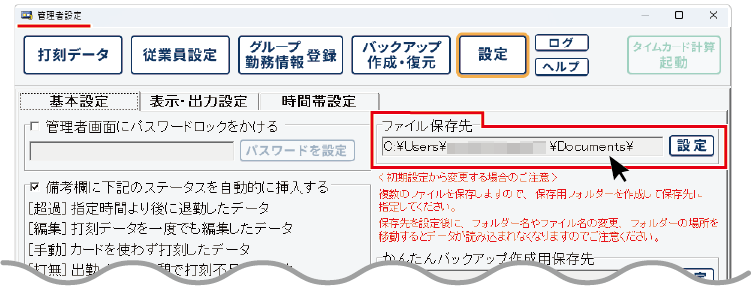
旧パソコンでの操作
1.上記で確認した「ファイルの保存先」の場所から(ここでは、例:ドキュメント)、
最新データ・移行に必要な
・backup(フォルダー)
・backup_detail(フォルダー)
・worktime.tr3(ファイル)
をUSBなどにコピーします。
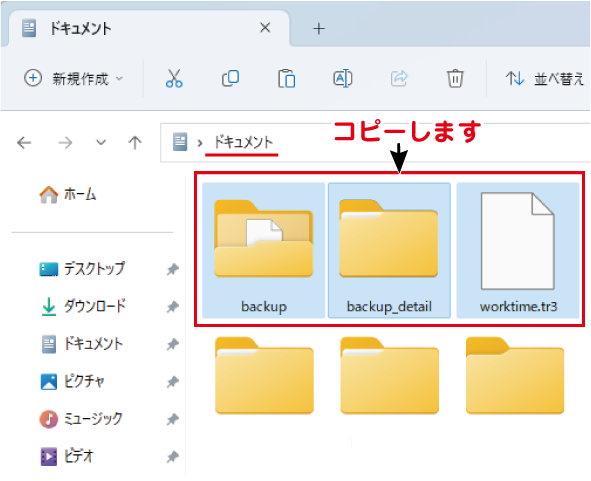
2.「設定ファイルをバックアップ」をUSBなどにコピーします。操作はこちらから
USBにコピーされたデータはこちらになります。
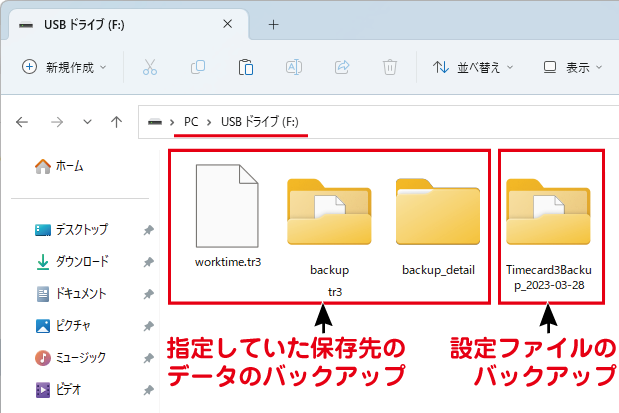
新しいパソコンでの操作
1.「パソコンでタイムカード管理3」のインストールを行います。
2.ソフトを起動し、「管理者設定」の「設定」で、
「ファイル保存先」の場所を必要に応じて指定します。
※例:ここでは、旧パソコンと同じく、ドキュメントへ変更します。
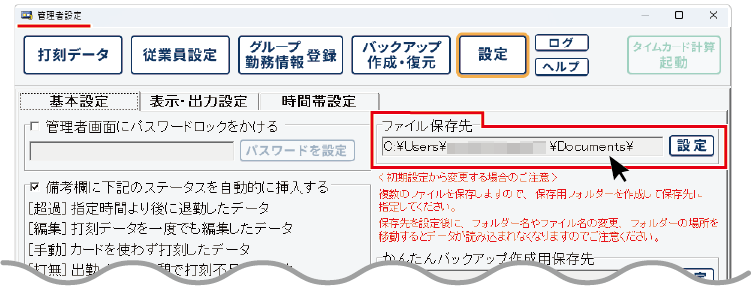
3.ソフトを終了します。
4.旧パソコンから、コピーしたUSBをパソコンに接続します。
USB内の下記ファイルを、
①インストール先フォルダと、
②「ファイル保存先」の場所へ
それぞれコピーしていきます。
①インストール先フォルダへコピー
1)パソコンに接続されたUSBから、「Timecard3Backup_202X-XX-XX」フォルダを開き、
旧パソコンからコピーした中の
・log2.dat
・lv_config.ini
ファイルをshiftキーまたは、ctrlキーを押しながら選択し
右クリック→コピーを選択します。
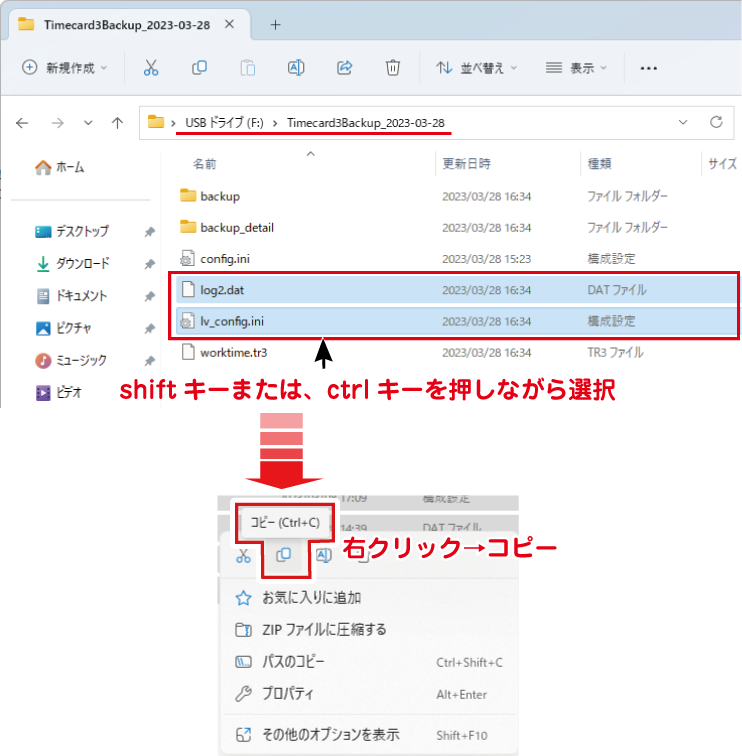
2)Cドライブ→ProgramData※→De-Net→TimeRecorder3フォルダを開き、
右クリック→「貼り付け」を選択し、ファイルを置き換えます。
※ProgramDataは初期設定では、隠しフォルダになっています。
<OS毎の隠しフォルダーの表示方法はこちらから>
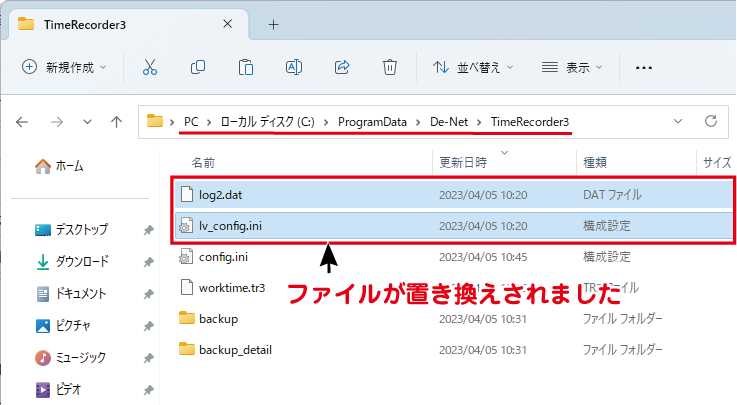
②「ファイル保存先」の場所へコピー
1)パソコンに接続されたUSBを開き、旧パソコンからコピーした
・worktime.tr3
・backup
・backup_detail
ファイルをshiftキーまたは、ctrlキーを押しながら選択し
右クリック→コピーを選択します。
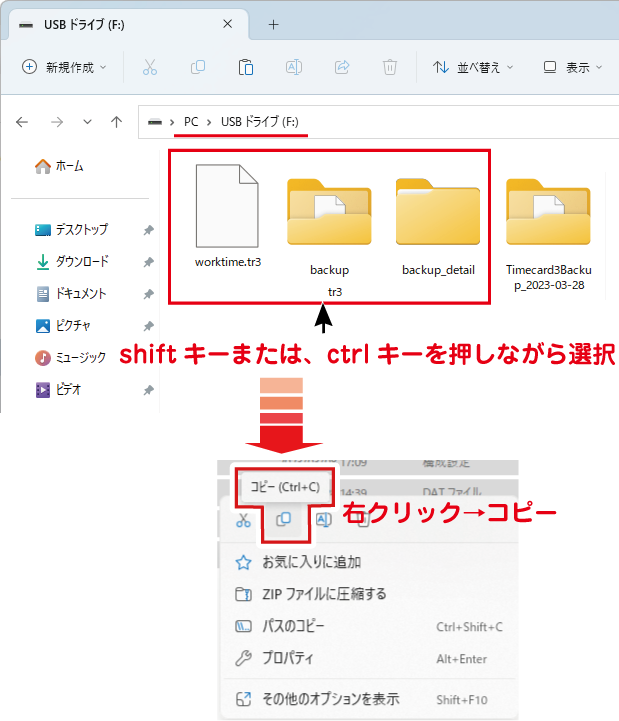
2)ドキュメントを開き→右クリック→「貼り付け」を選択します。
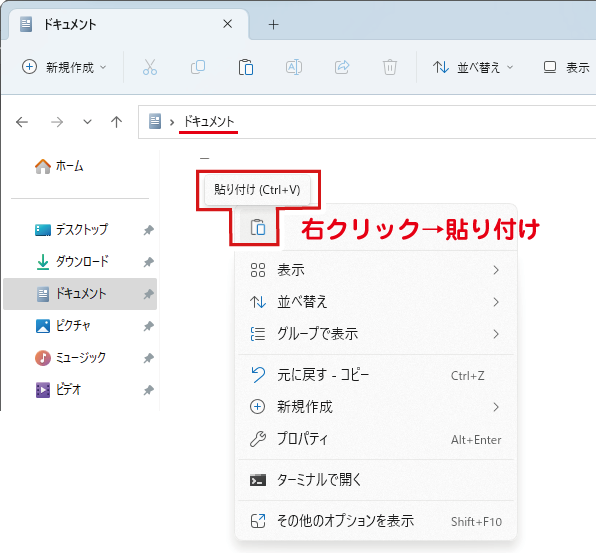
3)ドキュメント内に、「ファイル保存先」の場所フォルダがコピーできました。
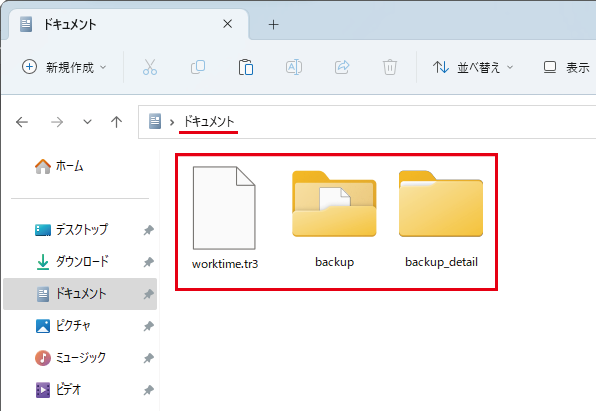
データの確認
1.ソフトを起動し、![]() をクリックします。
をクリックします。
2.打刻データ/従業員設定/グループ 勤務情報登録/バックアップ作成・復元/設定
各データが、正常に再現されたことを確認します。

ご注意 正しく置き換えられない場合は、データは再現されません。
※新しいパソコンに正常にデータが移行されましたら、
旧パソコン上で「コントロールパネル」などから
「パソコンでタイムカード管理3」のアンインストールを行います。

